Nếu bạn đã quen với cách gỡ bỏ phần mềm trên Windows 7 và XP, nhưng lại chưa biết cách thực hiện trên Windows 8/8.1, đừng lo, bài viết dưới đây từ Taimienphi.vn sẽ hướng dẫn bạn từng bước để gỡ bỏ phần mềm trên các phiên bản này.
Khi không còn sử dụng các phần mềm, người dùng thường gỡ bỏ chúng để cải thiện tốc độ máy tính, giải phóng bộ nhớ và cài đặt thêm phần mềm khác. Tuy nhiên, mỗi hệ điều hành có thao tác khác nhau.
Hướng dẫn gỡ bỏ chương trình trên Windows 8/8.1
Bước 1: Truy cập tùy chọn Add/Remove Programs bằng cách nhấn tổ hợp phím Windows + I, chọn Control Panel, rồi vào Program and Features.
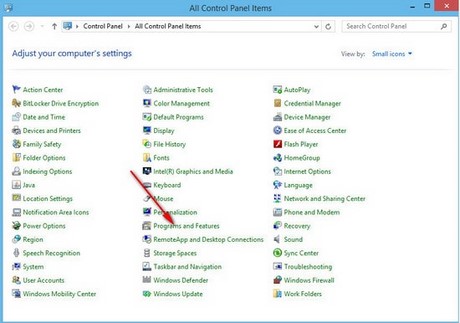
Bước 2: Tại đây, tất cả các chương trình đã cài đặt sẽ được liệt kê chi tiết, bao gồm tên phần mềm, ngày cài đặt và dung lượng.
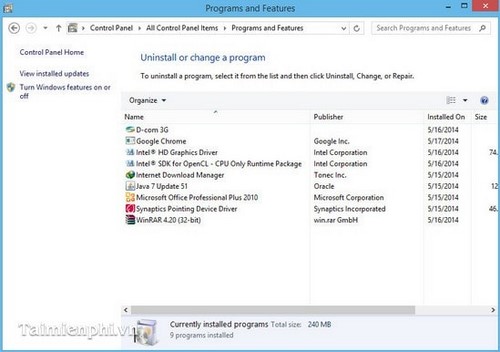
Bước 3: Tìm phần mềm muốn gỡ bỏ trong danh sách, nhấn chuột phải vào nó và chọn Uninstall như hình dưới.

- Bạn xác nhận muốn gỡ bỏ chương trình chọn Yes

- Kiểm tra lại chương trình đã được gỡ bỏ thành công.

https://thuthuat.taimienphi.vn/go-bo-phan-mem-trong-win-8-81-1528n.aspx
Trên đây, taimienphi đã hướng dẫn cách gỡ bỏ phần mềm trên Windows 8/8.1 đơn giản. Tuy nhiên, mỗi phần mềm có thể có cách gỡ bỏ khác nhau, bạn chỉ cần làm theo các bước để thực hiện. Nếu gặp phần mềm cứng đầu, bạn có thể tham khảo cách gỡ bỏ triệt để ứng dụng trên windows 8/8.1.